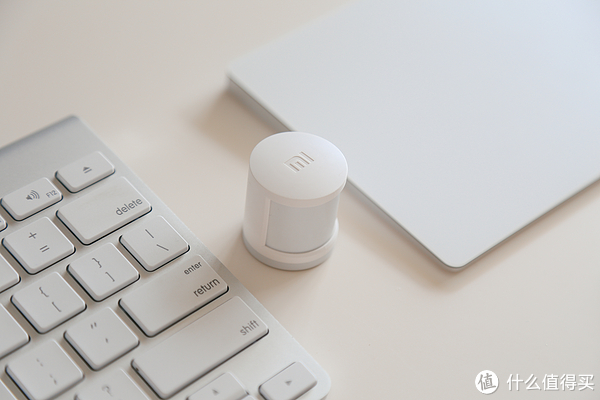创作立场声明:禁止盗图,否则必究

Switch发布已经有一些年头了,目前它拥有非常多的经典大作,未来同样也有很多大作没发布,所以现在入手Switch并不算晚,还是那句老话:早买早享受!这次分享Switch实用型配件清单,主要还是针对标准版的Switch,非Switch Lite。市面的Switch配件可以说是琳琅满目,让初次入手Switch的玩家都不知道到底选择什么好,产品介绍花哨得让人都想买来试试看,最后一个个配件深坑:没少花钱!
以下分享的这些配件可以算是Switch的必备配件了,这些品类配件也是我个人使用过比较不错的产品,主要关注点是:必备、收纳、实用。
1.手柄
推荐指数:★★★★★
优点:Joy-Con手柄增加多人娱乐、Pro手柄增加握持手感并提升操控性
缺点:无

Switch的原厂专用手柄主要分为Joy-Con和Pro这两款,也有一些第三方衍生品出来,例如八位堂手柄、形同原厂Pro手柄的良值等。不管原厂还是副厂手柄,都值得Switch玩家选择多一个手柄。Joy-Con趋向多人同乐,Pro则是更趋向于传统单人,如果小伙伴是考虑一台Switch多人同乐的话,就入手多一套Joy-Con手柄,如果是玩传统的RPG、ACT游戏就入手Pro手柄,会比Joy-Con手柄手感更好。
Joy-Con手柄也有一些副厂推出,但是精准度什么的,和原厂的还是差距比较远,所以选择Joy-Con手柄,建议选择原厂!
其次Pro手柄,资金充足的,还是原厂优先,其次是形同原厂Pro手柄外观的良值等。八位堂手柄不推荐,因为手感真的一般般,主要是外观设计复古,缺少Pro手柄的一些主功能,例如震动等。
2.Switch钢化膜
推荐指数:★★★★★
优点:全面保护主机屏幕
缺点:无

Switch到底用不用贴膜?非常坚定告诉小伙伴:必须贴膜!因为Switch的屏幕是塑料屏,并不是什么大猩猩钢化玻璃,因此非常容易刮花的,用一张心相印纸巾擦一下,都可能出现细微的划痕。选择Switch钢化膜同手机贴膜一样的,要看膜的厚度、疏油层、边缘处理是不是弧边设计、透光性好不好等等,对于那些什么所谓的9D、12D的“黑科技”防蓝光或者不怕碎的防爆膜,不推荐。不管多少D,都是3D弧边膜,防蓝光会让主机色彩偏黄,另外防爆膜是软膜,透光度差,目前钢化膜已经不算什么高技术含量的产品,所以一般价位就是10~30左右,买一张都能用上很长时间了。钢化膜尽量选择比较薄的,这样就不会影响Switch正常插入TV底座了。
3.存储卡
推荐指数:★★★★★
优点:存储游戏、截图、录像等
缺点:无

虽然Switch主机内置有32GB的存储空间,但是这个32GB真的不够存储几个数字版的游戏,建议小伙伴直接选择128GB、256GB或者512GB的大容量高速TF存储卡,因为很多游戏都需要用到存储空间,就算日常不是数字版玩家是卡带版,也很多大作游戏的补丁需要下载的。看见闪迪也推出有Switch的联名TF存储卡,图案很好看,但是价格都偏贵很多,如果没有什么认证情怀,就不用多花钱去选择了,建议小伙伴在为Switch选择TF存储卡的时候一定要考虑大品牌靠谱的高速的。类似三星的EVO升级版+是我比较常用的TF存储卡,一方面质保靠谱,另外也是高速卡,读速100MB/s 写速90MB/s,我用了这么久都没出现过问题,还是比较值得推荐的。
4.保护套
推荐指数:★★★★☆
优点:保护主机、减少摔碰损伤
缺点:不支持安装原装TV底座


日常我使用Switch比较多的时间是以掌机模式来用的,所以拿在手中握持,可以看见主机背壳经常触碰手指的地方会出现打油问题,这些都是手汗、手油引起的。市面也有很多类似的保护壳:有硬塑单独背面的水晶壳、也有与手柄一体保护硅胶套,硬塑水晶壳虽然能保护主机背面不打油,但是对于防摔并不能做到很好的保护,所以我会选择一体保护硅胶套。
一体保护硅胶套也有不一样的,市面比较常见的就是全包裹手柄的,但是这种有比较大的弊端:无法快速拆卸手柄,有的还扣得非常紧,拆卸不方便等问题。后来终于给我找到了一款鱼与熊掌皆可兼得的一体保护硅胶套。
为了避免广告,这款一体式液态硅胶套我就不上链接了。


tomtoc推出的一体式液态硅胶套,不仅可以给主机背面和手柄一体包裹的保护,在手柄顶部做了快拆口,可以不拆卸保护套直接拆卸Joy-Con手柄,用过就知道真的很方便了。硅胶套的贴合度也比较好,内侧植绒面可以防止经常拆卸Joy-Con手柄的背面划伤。因为这个硅胶套的背面是全平面设计的,所以相比带凸出把手的那些硅胶套抓握感稍微弱一些,如果考虑放入收纳包的话,就只能选择全平面,液态硅胶的材质也能增加握持手感,整体设计也算是材质手感填补了外型手感的不足。


硅胶套内部也做了植绒面贴合主机和防止划痕,日常需要拆装保护套的时候就不用再小心翼翼了。另外手机壳对:散热孔、耳机孔、扬声器、散热孔、支架、USB-C接口等主机部位也做了对应开孔,算是保留了Switch主机本来的各方面独特性。不过这里还是要提醒小伙伴,这款保护套不支持原装TV底座和一些蓝牙适配器的直接插入。这款保护套性价比还不错,也附送了2块钢化膜,可以节省钢化膜的购置费用。重点就是液态硅胶套的手感非常不错,就跟iPhone的液态硅胶手机壳一样,非常Nice!Switch安装之后,也提升了掌机模式下的握持手感,相比传统的清水套和水晶壳都要好很多。
5.收纳包
推荐指数:★★★★★
优点:收纳主机、卡带、手柄等
缺点:无
虽然Switch有钢化膜保护屏幕和保护壳防护主机机身,但是日常还是需要收纳包的,一方面可以防止携带时的挤压,另外一方面也充当了游戏卡带、其他配件的收纳。以tomtoc这个品牌为例,因为周围的小伙伴都用它,这次也特别为了写这篇文章找小伙伴借回来不同颜色一起拍照,另外它在Switch圈内也是知名度非常高的收纳包,所以推荐它。tomtoc的Switch收纳包主要分为便携纤薄款、通勤款和全收纳款这三大类,各有各的优缺点。便携纤薄款就只能收纳Switch主机和一些游戏卡带,无法收纳充电器等配件;通勤款兼顾了纤薄款的收纳外,还可以收纳充电器、Joy-Con充电握把、Joy-Con腕带、更多的游戏卡带;全收纳款就是主机、卡带、手柄、充电器、底座等配件都能收纳,但是偏大偏厚。


上面是我最早入手的收纳包,外观设计没有什么特别,图案涂鸦也是网上常见的大众款式,重点是便宜,能放入Switch主机和游戏卡带、数据线,但是长时间放在背包中,还是曝露一些问题:不能保护Joy-Con手柄的摇杆部分!用过Switch的小伙伴,就知道Joy-Con手柄的摇杆部分真的是很脆弱的,经常用力过猛的话,容易出现漂移或者失灵等一系列问题,放在普通收纳包中后会和顶盖摩擦错位,久而久之也可能会出现失灵等问题。后来发现tomtoc推出的便携纤薄款的收纳包是带有Joy-Con手柄按键和摇杆全面保护的,最后就一直用这个牌子了。



tomtoc纤薄款和通勤款收纳包整个包体是使用了硬质PVC骨架的,这样就可以保护内部主机,避免挤压等问题。包的外表材质也具有一定的防泼溅水能力,日常小雨水也不会打湿内部。收纳包外表是类似粗帆布的设计,对于日常使用磨损也有比较好的抵御。


收纳包的做工和用料方面算很不错的,例如拉链是YKK的,拉链头都有把手方便开关闭合。纤薄款收纳包配备可调节腕带,而通勤款因为是大容量收纳,当满载的时候会比纤薄款重,所以是轻便提手的设计,提手部分也是加固设计。


包体外表可以看见左右手柄处是有凸起的按键槽,这也是tomtoc特有的专利设计,在不增加收纳包的厚度下,也能保护到Joy-Con手柄按键摇杆的刮蹭导致失灵的问题。也是因为这个设计,我才会选择tomtoc的收纳包,建议小伙伴们选择Switch收纳包的时候,一定要考虑保护Joy-Con手柄比较脆弱的摇杆,不然后期真的很容易出现漂移失灵问题的,出现故障拆修也麻烦,所以还是从保护做起。


收纳包的内侧是细植绒面,能对Switch的边缘四角都做好很好的贴合与保护,纤薄款的算是比较紧凑的设计吧,如果安装了一体保护套能刚刚好放下去,而定没有有顶包的问题,如果是一些比较厚实的硅胶保护套可能就无法正常放置了。通勤款能放入更多的日常必用配件,例如充电器、Joy-Con充电握把和游戏卡带等,但是不能收纳TV底座,如果要收纳就只能选择全收纳款。


通勤款还内部设计了一个支架,利用内部的细植绒面做的三角支撑设计,可自由调节角度。相较普通的便携包,这款通勤款收纳包也很实用,居家存放或外出携带均可胜任,能涵盖了大部分的应用场景。

全收纳款的收纳包,起初我只入手了纤薄款的收纳包,后来发现日常带出去朋友家聚会一起玩的时候就有点不方便了,还要另外找个袋子装TV底座、电源适配器、HDMI数据线、手柄等等,最后还是不得不入手多一个可以“包罗万象”全收纳款。


我入手全收纳款的也是tomtoc的,因为他们家的设计好看,也比较合理。市面也有其他品牌的全收纳款式选择,建议小伙伴根据个人需求来选择。这款tomtoc全收纳款包可以收纳以下配件:4人Joy-Con手柄、Pro手柄、TV底座、HDMI线+充电器、移动电源、32张游戏卡带等,内部是泡沫海绵的各部件收纳槽,每个部件都是专门开孔的,可以很好的贴合收纳各部件。整个收纳包空间很大,就像“宰相肚里能撑船”,做工和用料的各方面也是与我之前便携纤薄款的一样,很不错。
6.移动电源
推荐指数:★★★★★
优点:支持Switch充电、兼顾给手机、笔记本电脑PD快充
缺点:无

现在的随身携带的电子设备越来越多,另外也带来了电量焦虑症:平时出门,总会担心会不会出门半天,还没回到家手机就没电了,又或者是充电速度太慢了,经常要花很长的时间等待充电,同样Switch也是一样。我的Switch是旧版,非加强续航版,所以使用时间会相对更短了,使用时间约2.5小时到6小时,以塞尔达为例,大约只能运行3小时左右就开始电量告急需要充电。我选择的是口碑不错的移动电源:Anker 78W PD双向快充25600毫安移动电源,PD快充可以解决了我的电量焦虑症问题,日常使用碎片化时间就能随时快速补充电量,也还能给Switch、笔记本电脑充电。

Anker 78W PD双向快充25600毫安移动电源的USB-C和USB-A接口的充电协议。USB-C接口支持的充电协议为:PD2.0 60W(3.0A)、PD3.0 、BC1.2、QC3.0(5V/9V)、三星AFC 15W(5V/9V),检测到支持4档快充电压电流,分别是:5V/3.0A、9V/3.0A、15V/3.0A、20V/3.0A。另外2个USB-A接口支持的充电协议都为:苹果5V/2.4A、BC1.2、QC3.0(5V/9V/12V)、三星AFC 15W(5V/9V)、华为FCP 18W(5V/9V)。它的PD充电能支持多档电压电流,适配不同的PD快充设备使用,特别是支持Switch和笔记本电脑。
给Switch充电能实现边充边用,保持不掉电的状态,以前用过一些移动电源也能给Switch充电,但是无法实现边充边用,会很慢,并且电量充不上反而掉下去,说明了充电效率小于用电,所以在选择给Switch充电的移动电源一定要注意这方面。
7.充电器
推荐指数:★★★★★
优点:体积小、支持Switch充电、支持多种快速充电协议
缺点:无

市面绝大多数的PD充电器都是使用了常见的充电方案,虽然价格低廉,但是也有不少毛病出现:发热量大、散热效果不佳,大功率的充电器体积大等等。当时市面也有一些品牌推出了使用更新的GaN(氮化镓)技术的PD充电器,这些充电器多数是单口设计,功率18W左右,多口设计的少之又少了,关键是价格真的很贵!2020年,选择PD充电器怎么选?肯定是优先选择支持GaN技术,因为目前GaN技术相当成熟,价格也回落不少,同时也有更多大功率并且支持多口使用的充电器。因为我考虑到是用来代替日常携带的Switch原装充电器,所以首先要支持Switch充电,并且边充边玩不掉电,另外可以折叠脚方便收纳,还可以给手机等设备快速充电。最后选择的是Zendure SuperPort S3 GaN 65W充电器,支持3口充电,其中2个USB-C接口和1个USB-A接口。

SuperPort S3的USB-C和USB-A接口的充电协议,USB-C接口支持的充电协议为:PD2.0 60W(3.0A)、PD3.0 63W(3.3~21V)、苹果5V/2.4A、三星5V/2A、BC1.2、QC3.0(5V/9V/12V/20V)、QC4、三星AFC(5V/9V/12V 25W)、华为FCP(5V/9V/12V 24W)、SCP 25W(3.4~5.5V 5.0A)。检测到支持6档快充电压电流,分别是:5V/3.0A、9V/3.0A、12V/3.0A、15V/3.0A、20V/3.25A、3.30~21V/3.0A。USB-A接口支持的充电协议为:苹果5V/2.4A、三星5V/2A、BC1.2、QC3.0(5V/9V/12V/20V)、三星AFC(5V/9V/12V 25W)、华为FCP(5V/9V/12V 24W)、SCP 25W(3.4~5.5V 5.0A)。
SuperPort S3除了在体积大小和重量等方面都体现出GaN技术优点外,支持QC4+、USB PD 3.0 PPS、AFC、FCP、SCP等多种主流充电协议,可以说SuperPort S3的确算是性价比很高的“性能小钢炮”充电器。

USB-C单口使用,给Switch掌机模式和TV底座模式充电。Switch掌机模式即时读取效率:15.04V/1.03A/15.53W,成功识别PD充电协议。TV底座模式即时读取效率:15.04V/0.60A/9.06W,成功识别PD充电协议,并激活TV底座。Switch TV底座模式对于PD充电器的要求比较高,有很多PD充电器都无法成功激活TV底座模式,仅能给Switch掌机模式充电。
SuperPort S3的体积和重量也都算是目前市面多口大功率GaN充电器中比较小巧轻便携带的一款,也可以折叠插脚部分。充电转化率高效,温控也比较不错,能在持续保持大功率充电工作状态的同时对温度升温抑制,避免电热转换降低充电效率。多协议的兼容性也很广,当支持大功率充电的数码设备就能体现出优势了,例如iPhone 11和Switch充电,都要比18W的PD充电器有不小提升,另外也支持了少见的Switch TV底座模式。
8.显示屏幕
推荐指数:★★★☆☆
优点:支持不同设备接入使用、可以作为其他设备的拓展屏幕
缺点:一般没有专门的收纳包

¥579
去购买

Switch的掌机模式只适合单人使用,如果是双人或者多人一起玩马车游戏的话,就需要考虑大屏幕了,虽然接上电视机就OK,但是生活中并不是所有场景都有电视机在身边,所以便携屏也算是衍生场景使用的一种设备吧。
我入手便携屏的原因主要是家里电视家人占用时间比较多,之前也考虑电脑显示器的组合使用,最后还是选择了桌面比较轻量化的便携屏C-FORCE CF011X。除了轻薄,带有多种接口外,主要是它只需要一根全功能的C to C数据线就可以直连Switch开启TV底座模式,不再需要TV底座拓展坞了,非常的方便。15.6英寸,分辨率1920*1080/60Hz,相比传统大电视直观视觉会更加细腻,现在很多的电视都是4K,但是Switch的TV模式最大只支持1080P,所以锐度不够,电视机又太大会显得发虚!而C-FORCE CF011X就没有这样的问题。宅在家里畅玩游戏了,不用再跟家人抢电视,也不用接电脑显示器,想怎么玩就怎么玩:躺在沙发上,躺在床上,接上便携屏就玩起来。
当然便携屏并不是每个Switch小伙伴都需要,没什么特别使用需求的小伙伴,可以不选择,我使用起来对于我来说还是比较实用性多一些,所以也推荐一下给小伙伴们。
9.蓝牙适配器
推荐指数:★★★★☆
优点:可以支持蓝牙无线耳机使用
缺点:有的会占用USB-C接口、安装后无法使用TV底座模式

如果关注Switch外设配件的小伙伴,就会发现市面上支持Switch的蓝牙适配器几乎都是使用USB-C接口,接入Switch主机底部的充电口上,并且这样还导致使用蓝牙耳机的时候不能同时进行充电,玩得来劲的时候,突然电量告急需要充电又不得不摘下蓝牙适配器去给Switch主机充电。后来发现绿联推出了一款使用3.5mm音频插口的蓝牙适配器,不需要占用Switch主机的USB-C接口就可以使用蓝牙耳机。

在Switch主机插上后,可以说和主机整体还是比较协调的,没有拖着一根线的累赘感,玩游戏的时候也没有阻碍。终于可以边玩边充,又同时使用蓝牙耳机,真的很方便!不过这里还是要注意一下,这个蓝牙适配器只能在掌机模式下使用,TV底座的时候无法安装使用。作为Switch的专用蓝牙适配器,很多小伙伴关心它的兼容性、延迟率和稳定性,我用了6款蓝牙耳机连接测试兼容性,分别是:AirPods Pro、B&O E8、FIIL T1、Soundcore Liberty Air、FIIL DIVA2 PRO,这6款耳机都正常接入蓝牙可以使用,它的兼容性还是不错的。另外还支持智能一拖二功能,也就是同时支持连接2个蓝牙耳机/音箱使用,共同接收声音,很适合和小伙伴一起分享游戏使用。比较推荐不喜欢使用有线耳机的小伙伴选择。
总结


虽然这次分享的配件不多,但是也算是我用过觉得比较实用的一些配件,希望这次分享能给计划购入Switch的小伙伴们有所帮助,少走一些鸡肋配件的弯路,少花冤枉钱。除了一些特别为Switch而设的配件,例如移动电源、充电器这些也是在日常其他方面能派上用场的。最后没入Switch坑的小伙伴,不用再做等等党,早入早玩!
小编注:本文作者@xxp_41是什么值得买生活家,《中国民航》杂志 数码专栏 作者
他的个人自媒体 新浪微博:XXP捣鼓屋;

























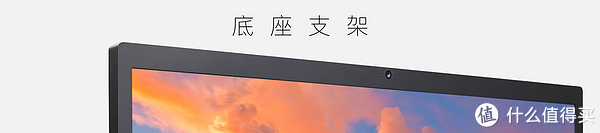























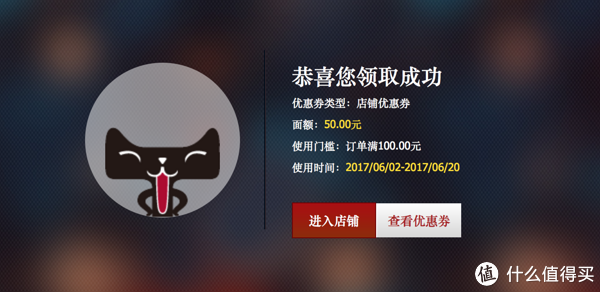













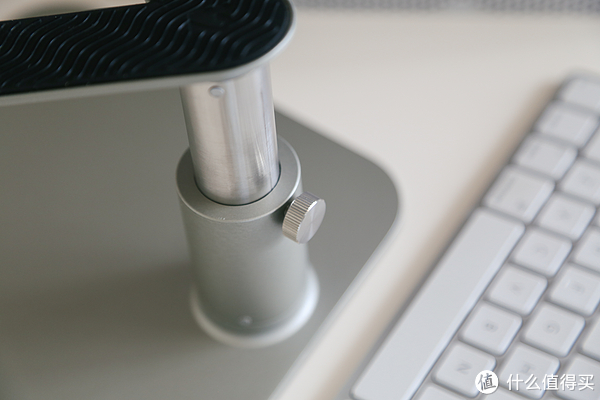



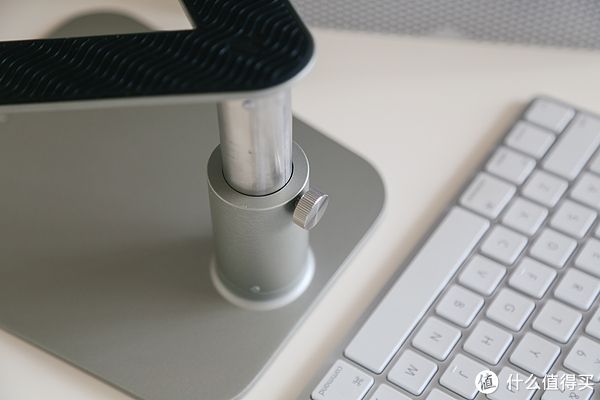




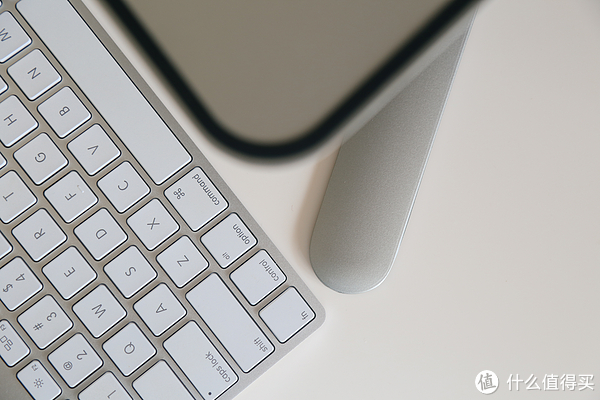
















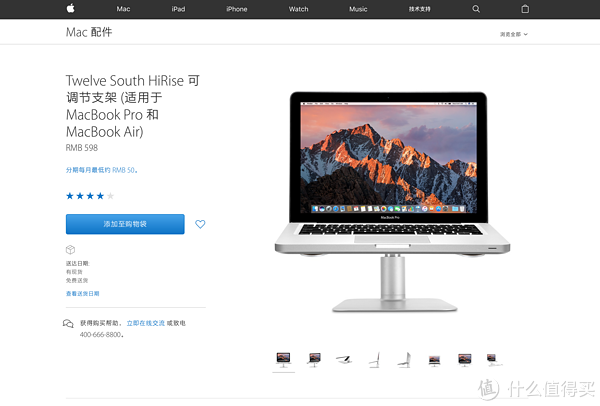









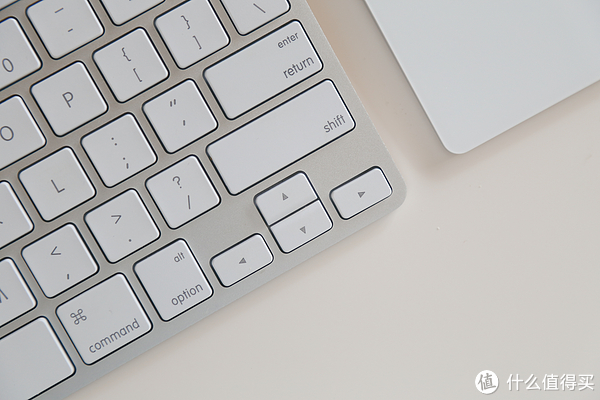





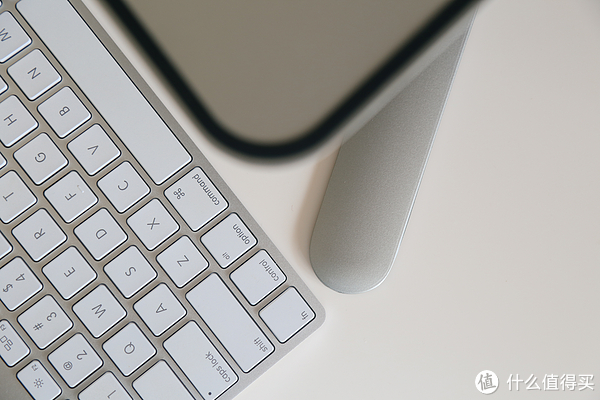





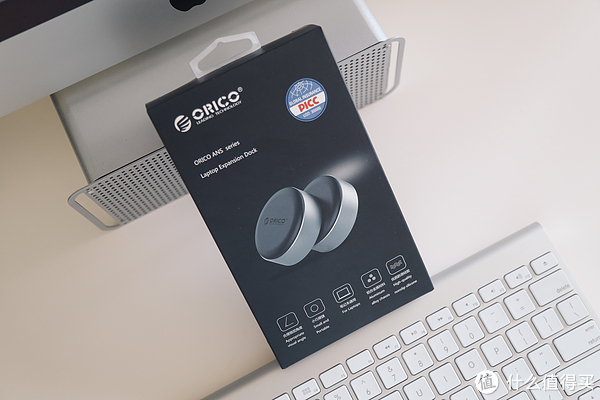











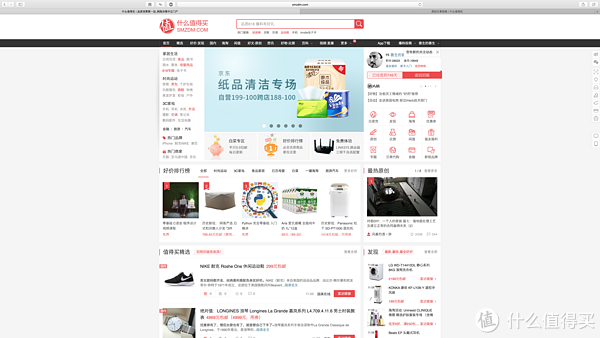
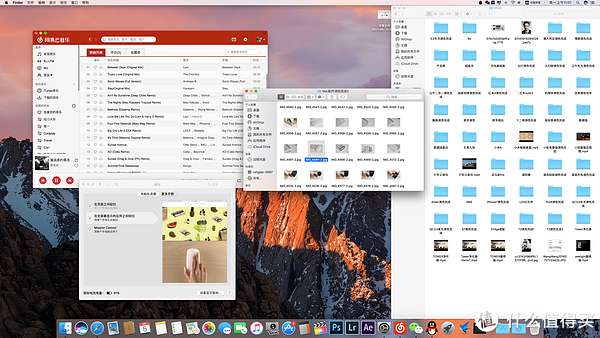
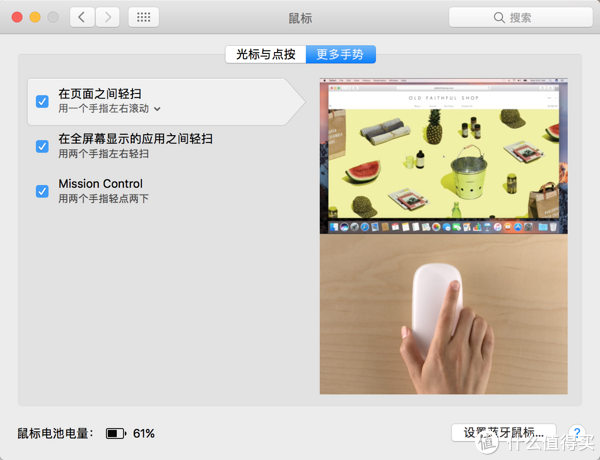
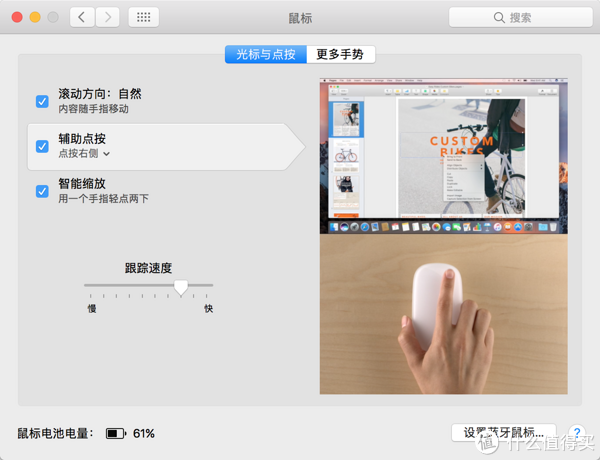









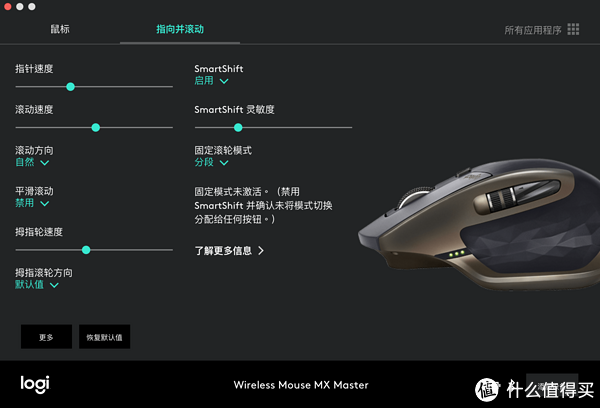
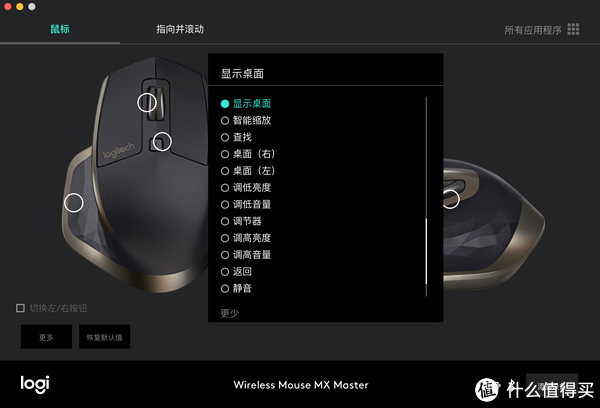












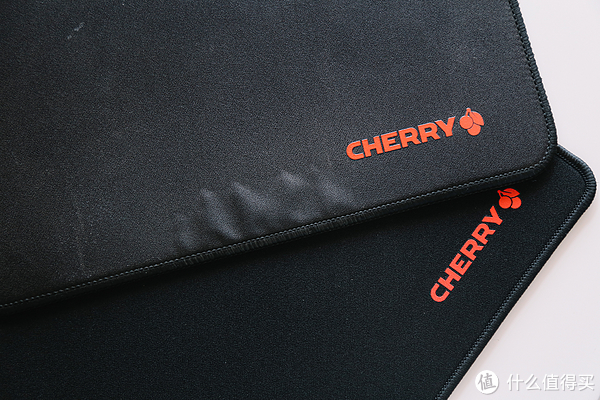
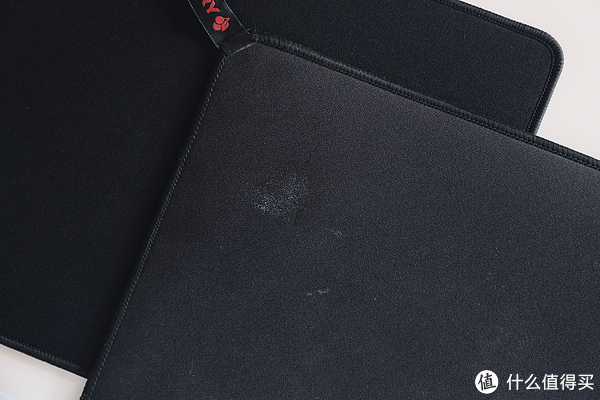
























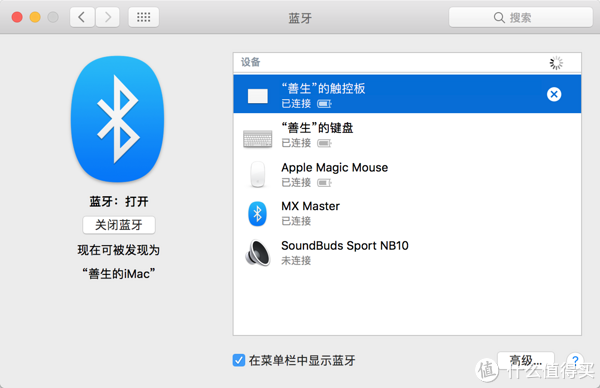
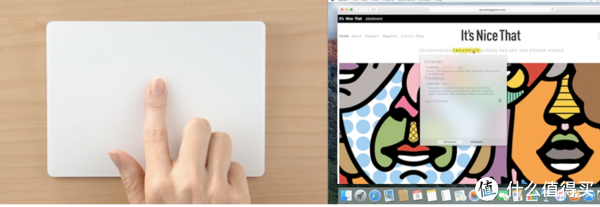
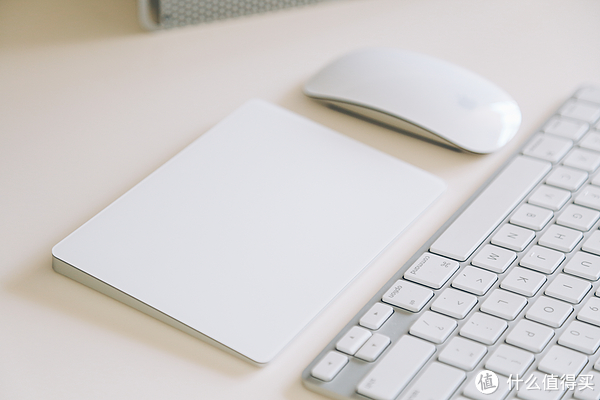



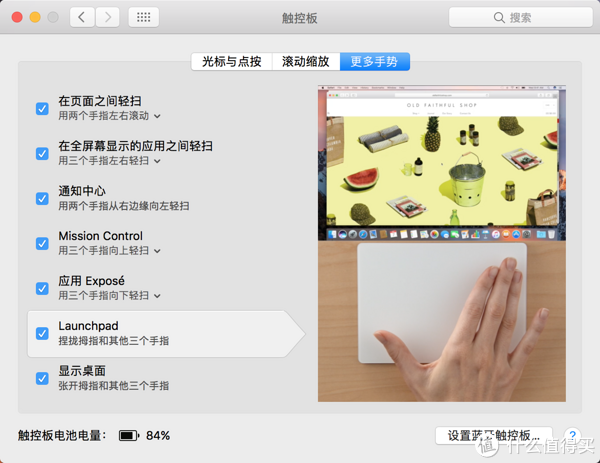





















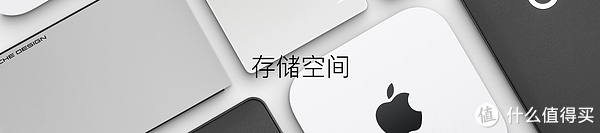

















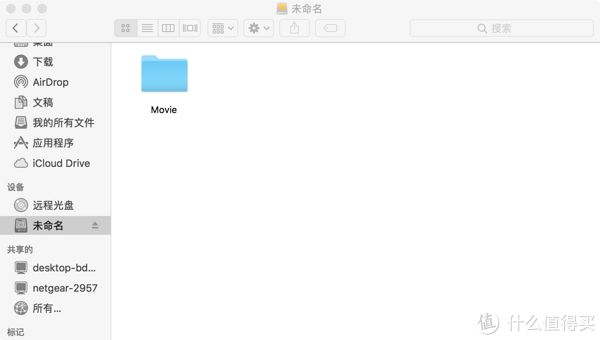
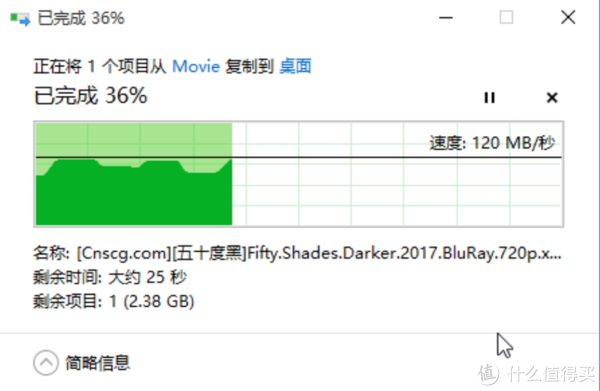
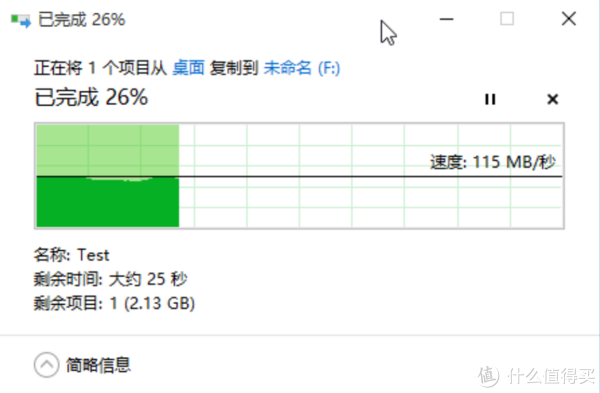


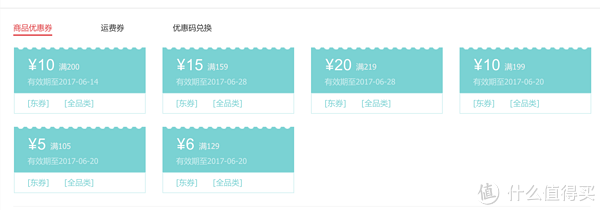









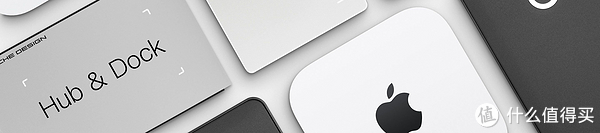







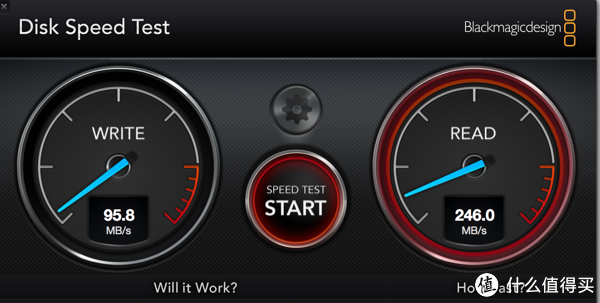


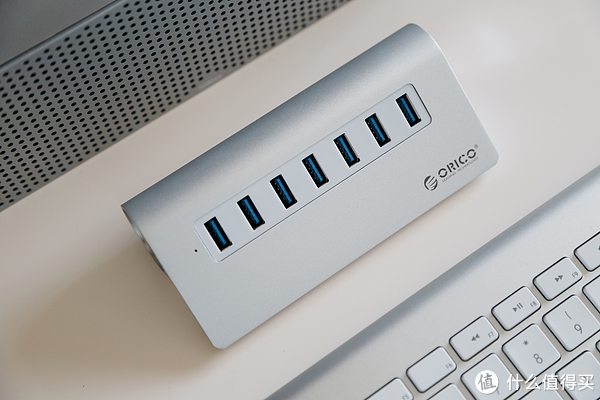









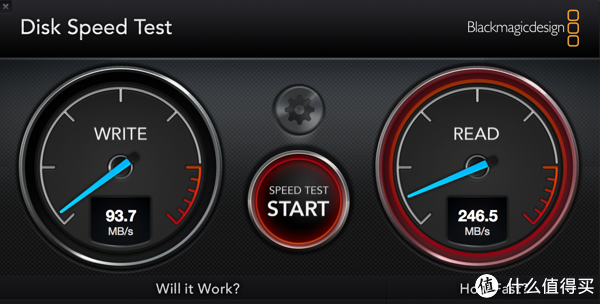










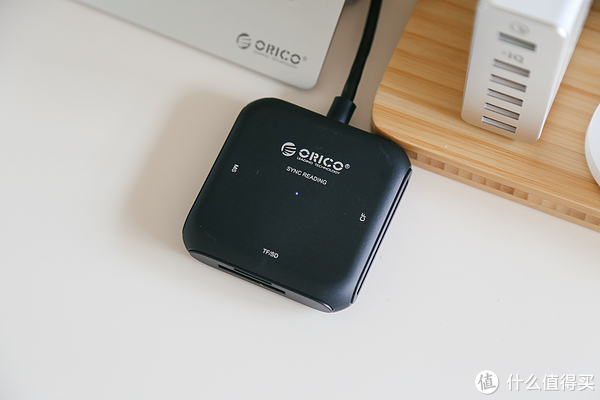

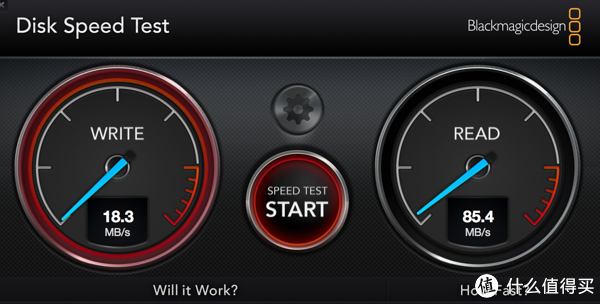






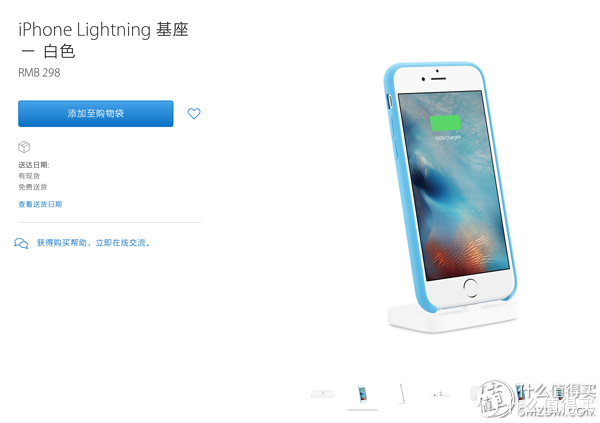










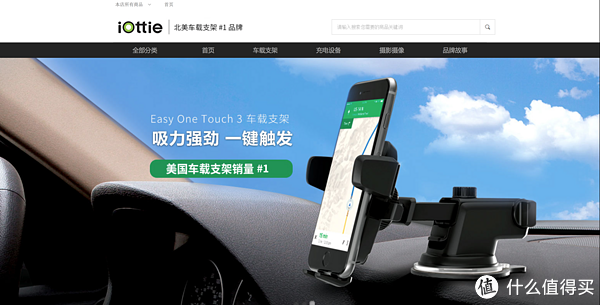






















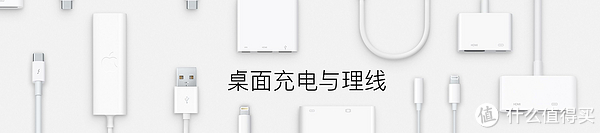










































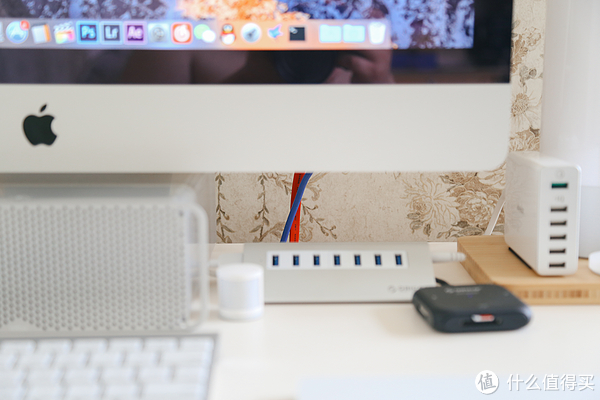

















 加上需要用小米智能插座,对收纳盒的高度也有要求
加上需要用小米智能插座,对收纳盒的高度也有要求